美食专家操作指南
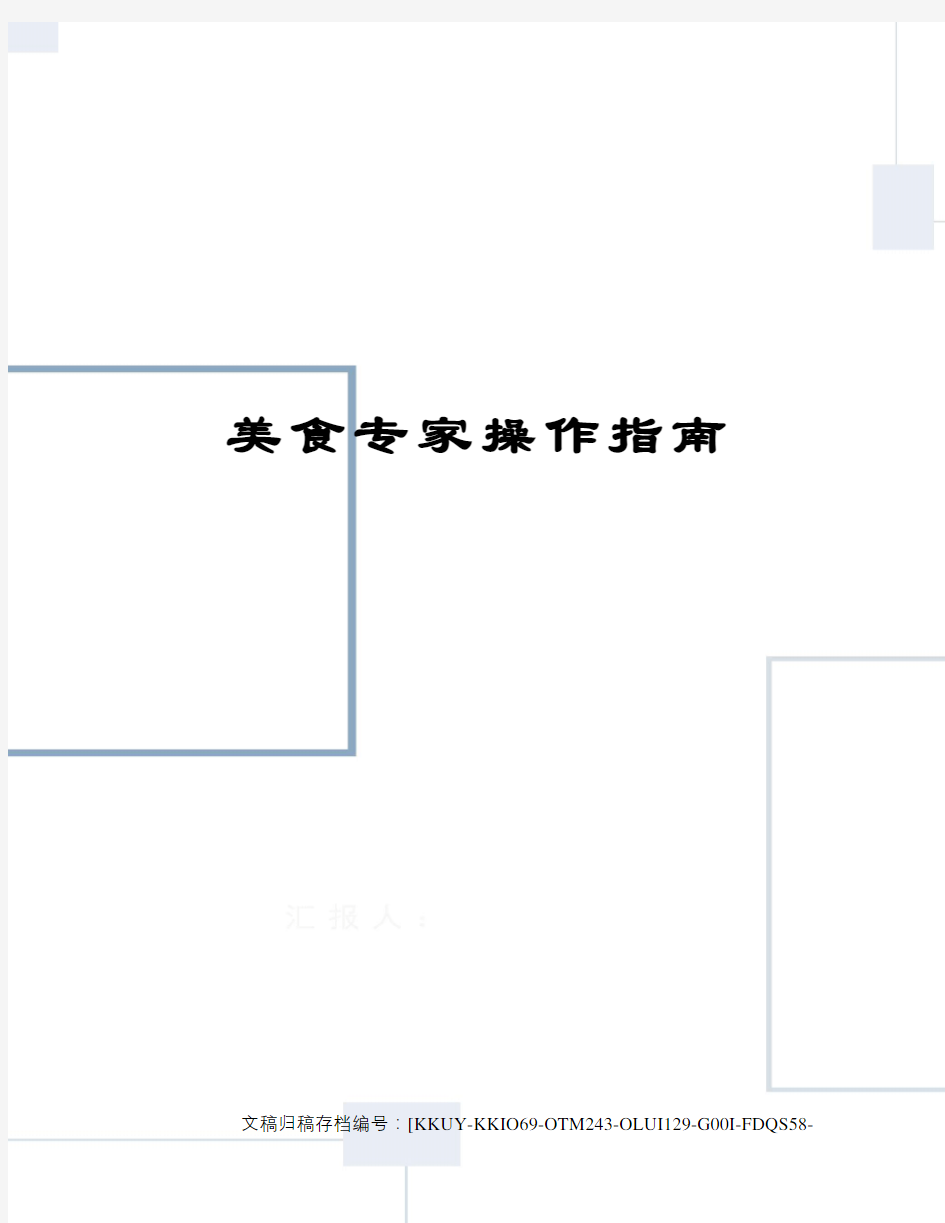
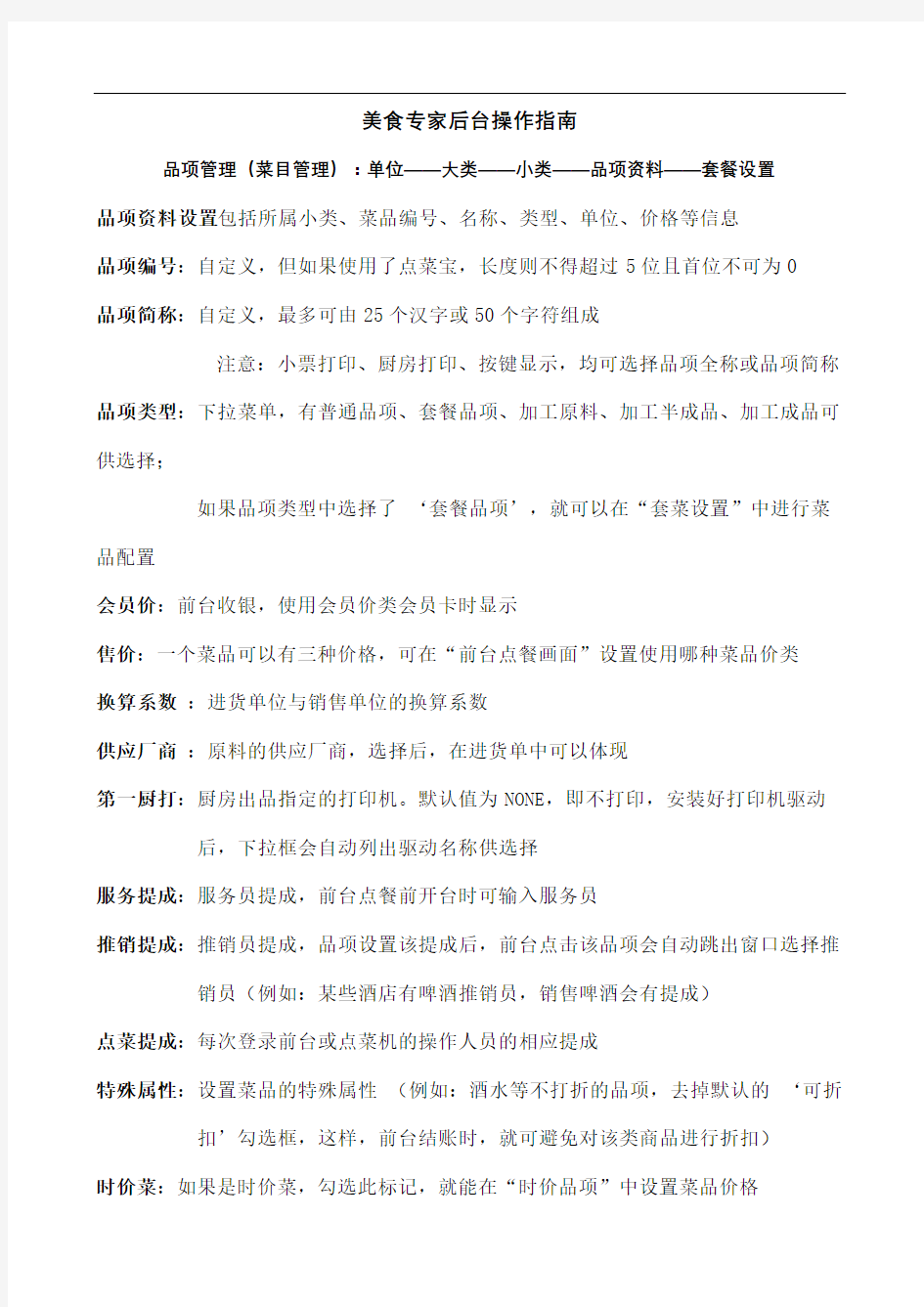
美食专家操作指南
文稿归稿存档编号:[KKUY-KKIO69-OTM243-OLUI129-G00I-FDQS58-
美食专家后台操作指南
品项管理(菜目管理):单位——大类——小类——品项资料——套餐设置
品项资料设置包括所属小类、菜品编号、名称、类型、单位、价格等信息
品项编号:自定义,但如果使用了点菜宝,长度则不得超过5位且首位不可为0
品项简称:自定义,最多可由25个汉字或50个字符组成
注意:小票打印、厨房打印、按键显示,均可选择品项全称或品项简称品项类型:下拉菜单,有普通品项、套餐品项、加工原料、加工半成品、加工成品可供选择;
如果品项类型中选择了‘套餐品项’,就可以在“套菜设置”中进行菜品配置
会员价:前台收银,使用会员价类会员卡时显示
售价:一个菜品可以有三种价格,可在“前台点餐画面”设置使用哪种菜品价类
换算系数:进货单位与销售单位的换算系数
供应厂商:原料的供应厂商,选择后,在进货单中可以体现
第一厨打:厨房出品指定的打印机。默认值为NONE,即不打印,安装好打印机驱动后,下拉框会自动列出驱动名称供选择
服务提成:服务员提成,前台点餐前开台时可输入服务员
推销提成:推销员提成,品项设置该提成后,前台点击该品项会自动跳出窗口选择推销员(例如:某些酒店有啤酒推销员,销售啤酒会有提成)
点菜提成:每次登录前台或点菜机的操作人员的相应提成
特殊属性:设置菜品的特殊属性(例如:酒水等不打折的品项,去掉默认的‘可折扣’勾选框,这样,前台结账时,就可避免对该类商品进行折扣)
时价菜:如果是时价菜,勾选此标记,就能在“时价品项”中设置菜品价格
临时菜:如果是临时菜,勾选此标记,前台点餐画面不会显示该品项,需在点餐画面[其他]—[临时品项]中点取该品项
计入低消:当前台桌台有低销时,该品项会计入桌台低销,不会额外收费
品项复制:录入菜品时,把当前菜品的基本信息赋予下一个新增的菜品,是快捷输入的手段
批量属性修改:可针对大类、小类,进行品项属性的批量修改,提高效率
耗料仓库:设置该菜品的仓库
会员管理:会员类别——会员信息——会员充值——群发短信
会员类型,有优惠卡、充值卡、挂账卡三种类型。
“优惠卡”只适用于进行折扣操作;“充值卡”适用于折扣和付款操作;“挂账卡”适用于赊账会员
会员信息增加
1、单击“新增”按钮,然后在窗口的右下方“主要资料”中输入相应的会员资料:
会员编号、会员姓名等。单击“确定”按钮完成新增操作。
2、批量制卡:一次性建立多个会员信息。
前/后缀:每位会员的编号都是以相同的前缀开头、相同的后缀结束;
编号:会员编号的起始号码;长度:编号除前后缀的长度,过滤:不产生含某数字的编号
3、单击“发卡”,插入磁条卡或IC卡片,进行写卡操作。明卡不用发卡,卡号同会员编号。
会员状态设置:用于对会员卡的状态操作,系统提供了四种状态:止付、挂失、作废、启用。在窗口中选择要操作的会员,然后单击所需要改变的状态
即可
会员充值:读卡后,输入充值金额、实收金额,进行充值。
挂账会员结算:生成挂帐会员结算单及挂帐会员结算操作。
会员短信群发:点击“选择会员”——会员类别——全选——确定——点击“筛选”——项目(生日、手机号或姓名等)——条件——值——添加条件——筛选——短信内容——发送
美食专家前台操作指南
有三个主要界面:桌台管理、点菜管理、结算管理
一、桌台管理:使用者需要输入正确的用户名和密码后就进入的主界面,显示桌台
状况
1、开班:一个班次的初始动作,需要选择开班班次、输入开班借零金(备用金)。
2、交班:当收银员需要结款下班时,需要点击‘交班对帐’按钮,此时系统会针
对该收银员本次班别的现金收入进行汇总统计,并打印报表。
3、开台:选择区域,选择桌台,再点击[开台]按钮(双击空白桌台的图标);弹出
统计开台信息的界面,选择服务员、输入来客数、输入预付押金;按下
“确定”按钮,系统将保存输入信息,并返回到桌次管理的界面。该桌台
的图标由空桌变成已使用图样。按下“点餐”按钮,系统将保存输入信息,
并进入到点餐管理的界面。
4、改台:修改已开台的桌台来客信息。
5、预定:客户预定该桌台,选择桌台,再点击[预定]按钮,弹出预定界面,填入预
定日期和时间,输入预定客户的信息,按确定保存退出。
6、拆桌:当酒店客满的时候,互不认识的两拨甚至多拨客人会坐在一张桌台上,这
时就需要将一张桌台拆为两张或两张以上的桌台。被拆的台作为临时桌台
开台处理且可分开结账。结算完毕后,临时桌台将自动取消。
7、转菜:当客户要求将本桌的部分餐品转到其他桌上时,点菜员需要进行转菜作
业。
操作:选中原桌台,点击[转菜]按钮,点击目标桌台的图标,弹出转菜窗
口:左侧代表原桌餐品,右侧代表目标桌餐品,>:转走选中单品;>
>:转走全部单品;<:还原选中单品;<<:还原全部单品。点击确
认转菜成功。
8、换桌:当客户要求将本桌的餐品更换到其他桌台时,使用者需要进行换桌作业。
操作:选中原桌台,点击[换桌]按钮,点击目标桌台的图标,点击确认换
桌成功
9、并桌:并桌的两种使用情况:当客户要求将本桌的餐品与其他桌合并时使用,
多台点菜或多台结算时使用
10、解锁:桌台在非正常关机时,可能会造成锁定,需要解锁。
11、帐单打印:客户欲结帐时,需要服务人员提供对帐单,这时可以选中某欲结帐的
桌台,点击“打印”按钮,弹出消费帐单的预览窗口,确定:关闭该窗口,
返回桌次管理界面,打印:打印对帐单,关闭该窗口,返回桌次管理界面
12、点菜:选择已开台桌次,点击“点菜”进入点菜管理界面
13、结算:选择已点菜桌台,点击“结算”进入结算管理界面
二、点菜管理
点餐步骤:选择大分类、选择小分类、选择商品。
1、落单:点击‘落单’后,系统保存点菜记录,同时厨房打印机会出单。
2、数量:用户点餐后,商品的默认数量是1,要修改商品数量时,输入所需数量,确定。
3、做法:当客户对餐品提出特殊要求时,可以通过系统记录并发送到厨房。
4、交易取消:按下该按钮,系统将会取消所有已点选的商品,并返回到桌次管理的
界面;该操作需要操作员确认填写取消的原因。
5、删除品项|落单退菜:落单前,该按钮为【删除品项】;落单后为【退菜】。用
于误点菜纠正或退菜。
6、折扣:此处定义的折扣均指单品折扣或小计前折扣。选择需要折扣的商品,按下
该按钮,弹出折扣方式选择的界面,选择某种折扣方式,进行品项折扣。折
扣取消:需要取消附加在某商品上的折扣时,点击折扣按钮,在折扣比例栏
输入100% (表示不打折)
7、套菜更改:点击套餐后,如存在可供更换的菜品,则可以使用套餐更改,关于套
餐的设置在后台内修改。
8、催菜:点击催菜按钮,选择目标菜品,进行厨房催菜
9、赠送:用于赠送菜操作,选据目标菜品,点击赠送按钮,该菜单价变为0。
10、外卖:点选菜品后,点击‘外卖’按钮,进入顾客信息录入界,输入顾客电
话,会自动带出熟客资料;如果是生客,输入联系电话、顾客姓名、地
址,按下确定,系统会提示是否保存顾客资料,以供下次使用,随后进入
外卖界面,可进行外卖送出和结账
11、结算:如已点菜,点击进入结算管理界面
12、返回:进入桌台管理界面,需要操作员确认是否落单
三、结算管理
1、会员登录:通过读卡登录会员,进行打折或消费。
2、服务费:可设置比例收取服务费;服务费设置在其他功能—参数设置—业务设置—
3、预打账单:与桌台管理界面的打印功能一样。
4、支付:本系统支持多种支付方式的混合支付。
操作步骤:1输入实收金额(数字)
2 点击支付方式(如实收金额等于应收金额,可不先输入数字直接点支付方式)
3如顾客没有离开还在用餐,直接点“返回”,返回到桌台管理界面,桌台还处于已开状态,如顾客结账并马上离开,点击“结账”,并自
动返回到桌台管理界面,桌台自动清台并处于待清(或未开)状态。
4桌子清理完整后,在桌台管理界面点再“清桌”恢复未开状态
